MATERIAL 
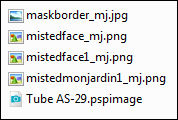
Misted - Angel Star, agradeço
PLUGINS
Fantastique Machine - Paint Engine
Flaming Pear - Flood
____________________________________________________________________________________________
Preparar Gradiente - LINEAR - Angle 45 - Repeats 1 - cores do misted
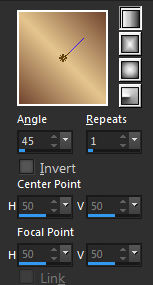
Noassas cores - Foreground #70452f - Background #e5c58e 
____________________________________________________________________________________________
1.- Abrir transparência - 1000x700px - preencher com a gradiente
SELECTIONS - SELECT ALL
2.- Abrir o misted - Edit - Copiar/Colar dentro da seleção
SELECT NONE
3.- Effects - Image Effects - Seamless Tiling - DEFAULT - Transition 100
4.- Fantastique Machine - Paint Engine - preset oil angles - aplicar 2 vezes
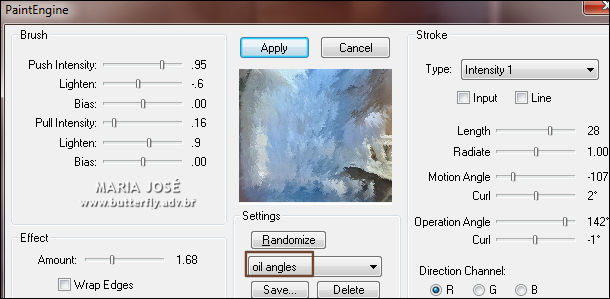
5.- Adjust - Sharpness - Sharpen
____________________________________________________________________________________________
6.- Layers - New Mask Layer - From image - mask border - 2 vezes
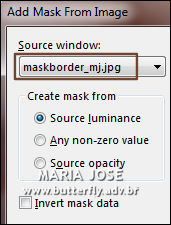
* Layers - Merge Group - Layers - Duplicate
7.- Adjust -Blur - Gaussian Blur - Radius 15,00
8.- Effects - Texture Effects - Blinds
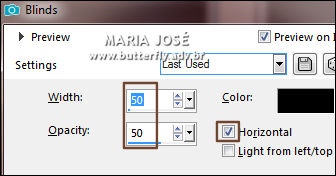
9.- Adjust - Sharpness - Sharpen
10.- Effects - Geometric Effects - Skew - Vertical 45 - Transparent
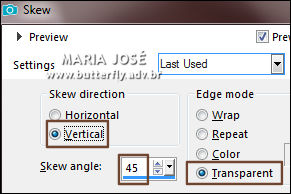
11.- Effects - 3D Effects - Drop Shadow, 0, 0, 80, 40, preto
12.- Effects - Geometric Effects - Circle - Repeat
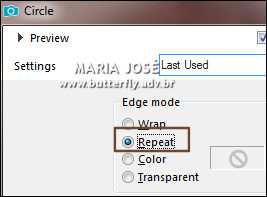
13.- Ferramenta - Magic Wand selecionar a cor sólida inferior a esquerda
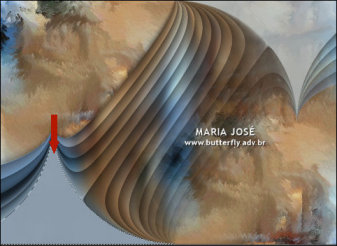
* SELECT NONE - Repetir o drop shadow
____________________________________________________________________________________________
Ativar a Group - Copy of Raster 1
14.- Plugin - Flaming Pear - Flood - (mude a cor de acordo com o trabalho)
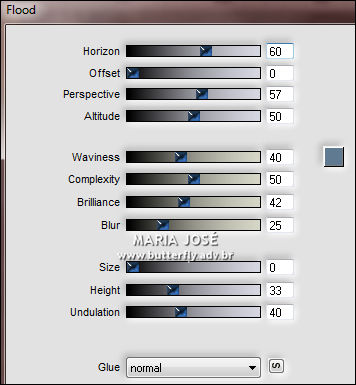
15.- Edit - Copiar/Colar como nova layer o misted - Posicionar - ver modelo
16.- Layers - Add New Layer - Arrange - Send to Bottom
17.- Preencher com a gradiente - Selection - Select All
18.- Ativar o Misted - Copiar/Colar dentro da seleção
19.- Select None - Effects - Image Effects - Seamless Tiling - DEFAULT - Transition 100
20.- Fantastique Machine - Paint Engine - preset oil angles - 1 vez
21.- Adjust - Sharpness - Sharpen
22.- Edit - Copiar/Colar o tube ou misted face (resize 90%)
* Posicionar - ver modelo
____________________________________________________________________________________________
LAYERS E TAG
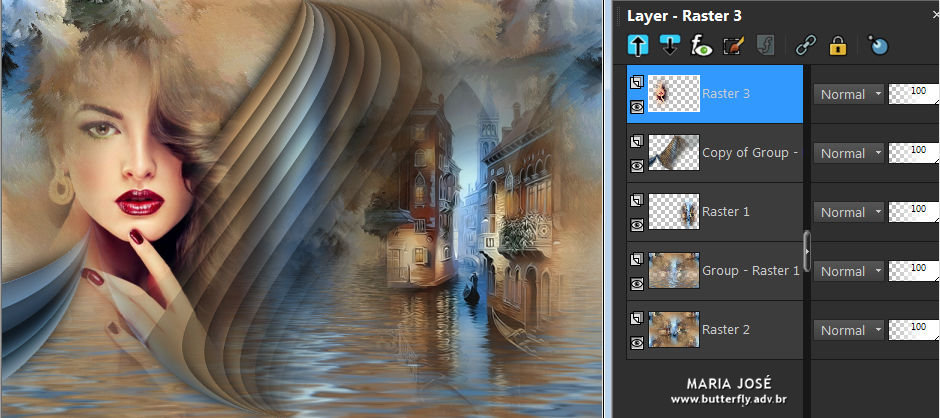
BORDERS
23.- Image - Add Borders - 1px - cor #644632
* Image - Add Borders - 2px - cor #627d95
* Image - Add Borders - 1px - cor #644632
24.- Selections - Select All - EDIT COPY
* Image - Add Borders - 50px - branco
25.- Selections - Invert - Colar dentro da seleção a image copiada no item 24
26.- Adjust - Blur - Gaussian Blur - Radius 15,00
27.- Fantastique Machine - Paint Engine - preset oil angles - 1 vez
28.- Selections - Invert - Modify - Expand 8px
29.- Effects - 3D Effects - Drop Sahdow 0, 0, 80, 40, preto
SELECT NONE
____________________________________________________________________________________________
* Image - Add Borders - 1px - cor #644632
30.- Assinar o trabalho - Layers Merge - Merge All Flatten
31.- Image - Resize - Width 1000px - Salvar em .jpg
Espero que apreciem, obrigada.
____________________________________________________________________________________________
Outro Modelo

.gif)
Este tutorial foi criado em 02 de setembro de 2009 por Maria José Prado, atualizado em 08 de junho de 2020. É protegido por lei de Copyright e não poderá ser copiado, retirado de seu lugar, traduzido ou utilizado em listas de discussão sem o consentimento prévio e escrito de sua autora acima declinada.
